اگر عمدتاً از اپل واچ خود برای بررسی زمان و دریافت تماس ها و اعلان ها استفاده می کنید، از تمام پتانسیل آن استفاده نمی کنید. در اینجا، نکات و ترفندهایی را برای کمک به شما در استفاده حداکثری از ساعت اپل توضیح خواهیم داد.
خلاصه عناوین
- تمرینات خود را پیگیری کنید
- ایرپاد یا هدفون بلوتوث را وصل کنید
- از عوارض نهایت استفاده را ببرید
- آیفون خود را با اپل واچ خود پیدا کنید
- صرفه جویی در باتری با حالت کم مصرف
- اپل واچ خود را با دو بار ضربه کنترل کنید
- از حالت تئاتر استفاده کنید
- اندازه متن و روشنایی صفحه را تنظیم کنید
- دکمه اکشن Apple Watch Ultra خود را سفارشی کنید
اگر عمدتاً از اپل واچ خود برای بررسی زمان و دریافت تماس ها و اعلان ها استفاده می کنید، از تمام پتانسیل آن استفاده نمی کنید. در اینجا، نکات و ترفندهایی را برای کمک به شما در استفاده حداکثری از ساعت اپل توضیح خواهیم داد.
1 تمرینات خود را دنبال کنید
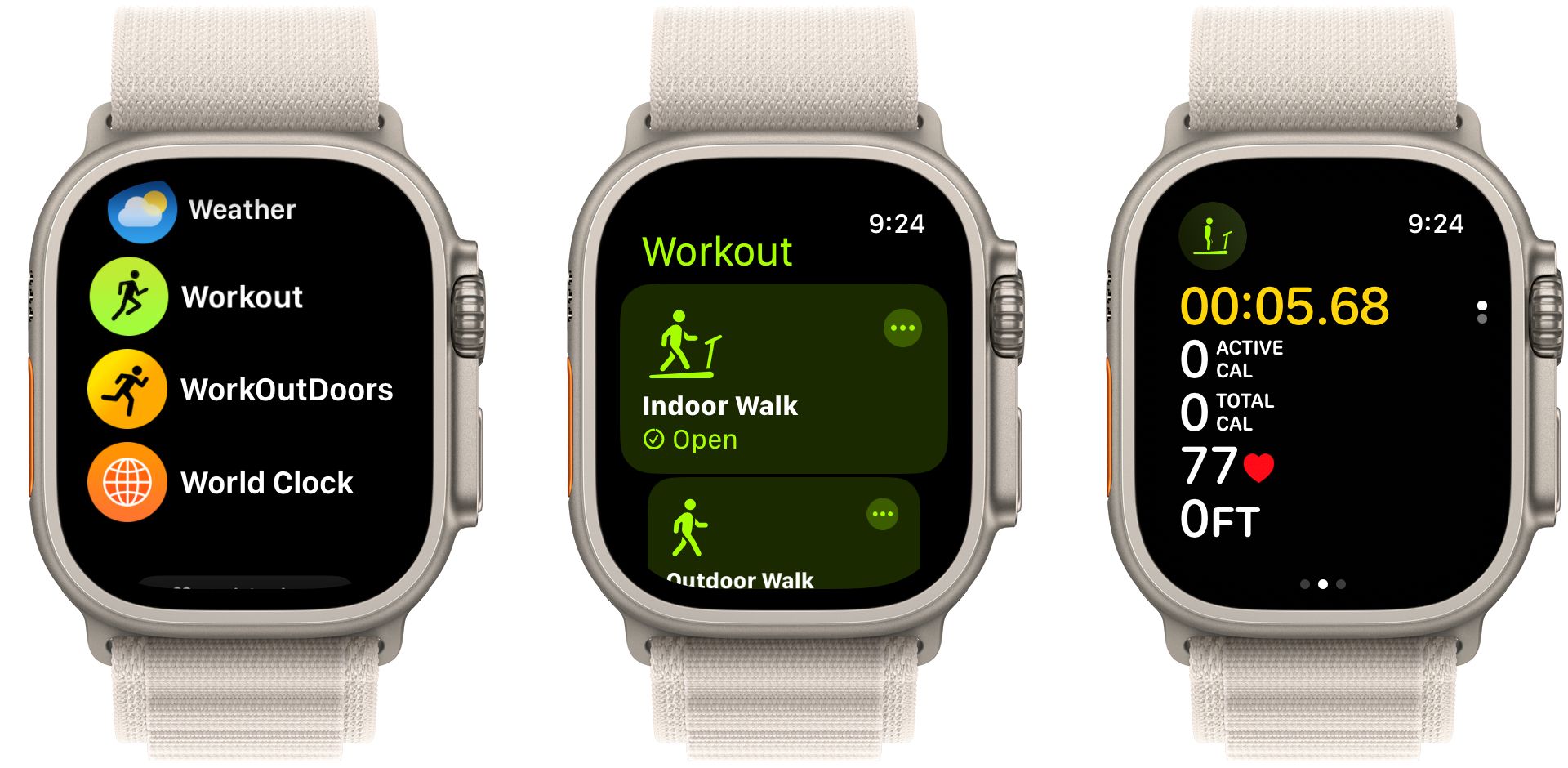
یکی از کاربردهای اصلی اپل واچ، ردیابی معیارهای تناسب اندام مانند کالری سوزانده شده است. همچنین می توانید از دستگاه پوشیدنی برای ردیابی داده ها در طول تمرین استفاده کنید. شروع تمرین با ساعتتان آسان است.
به سادگی Digital Crown را فشار دهید و Workout را از لیست برنامه های خود انتخاب کنید. نوع تمرین خود را انتخاب کنید و سپس شروع کنید. حتی میتوانید با سیری تمرین کنید. بگویید: “Hey Siri” و سپس “Start a workout” یا چیزی خاص تر مانند “شروع شنا در استخر 300 یاردی”.
در طول تمرین، اطلاعاتی مانند زمان، کالری فعال، کل کالری و ضربان قلب را روی صفحه ساعت خواهید دید.
2 ایرپاد یا هدفون بلوتوث را وصل کنید
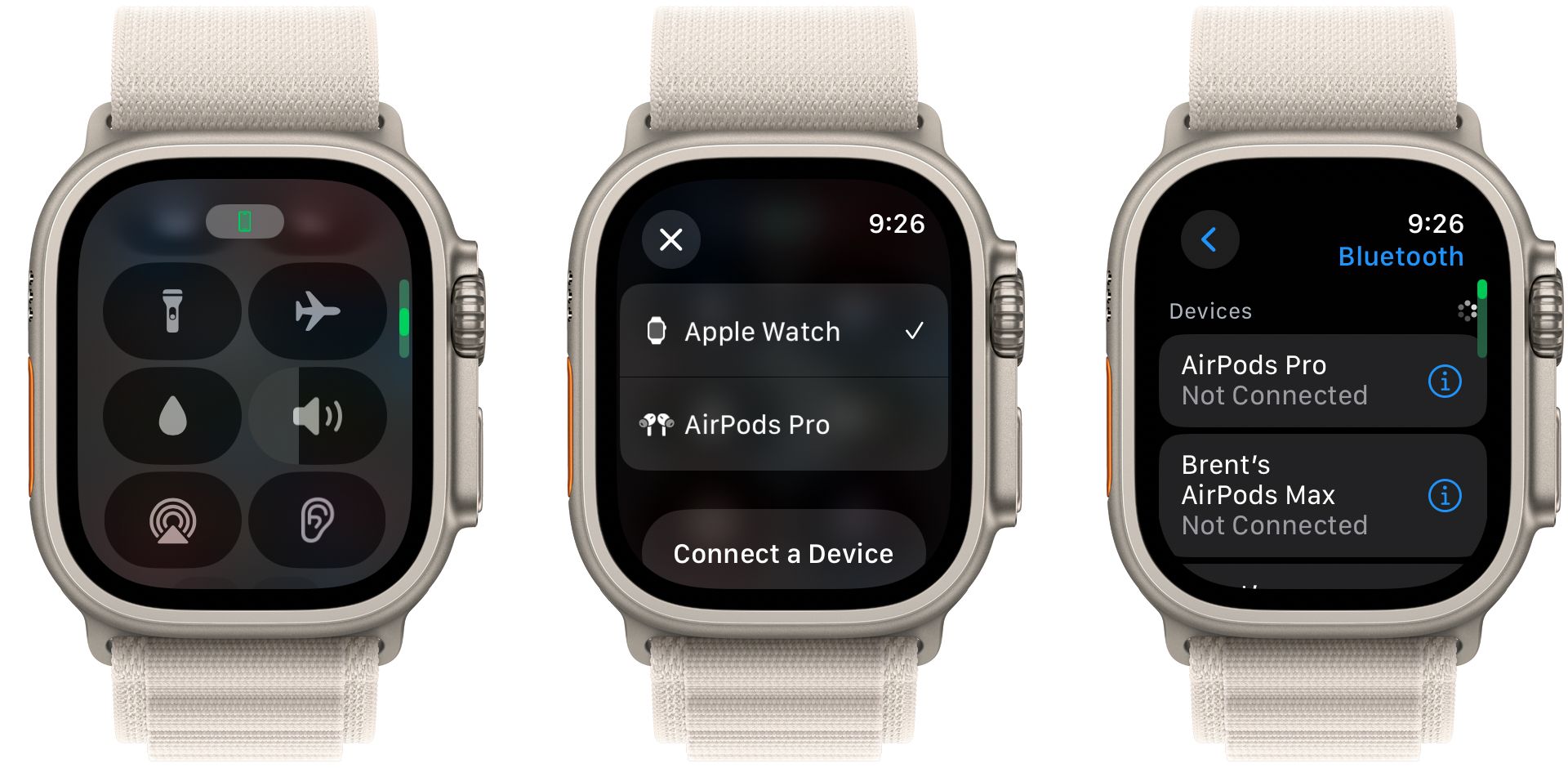
برای استفاده از AirPods یا سایر هدفون های بلوتوث خود به آیفون نیازی ندارید. اتصال هدفون بی سیم به ساعت اپل آسان است.
برای AirPods، با یک بار فشار دادن دکمه Side و انتخاب نماد بلوتوث، وارد Control Center شوید. مثلثی است که سه دایره بالای آن دارد. سپس، AirPods خود را برای اتصال انتخاب کنید. برای جفتسازی و اتصال هدفونهای بلوتوث دیگر، به تنظیمات > بلوتوث در watchOS بروید.
هنگامی که هدفون خود را وصل کردید، می توانید موسیقی را در Spotify یا Apple Music پخش کنید یا آهنگ های ذخیره شده در ساعت خود را پخش کنید.
3 از عوارض نهایت استفاده را ببرید

پیچیدگی ها یکی از بهترین ویژگی های اپل واچ است. آنها بخش کوچکی از اطلاعات برنامه های شما را درست روی صفحه ساعت مورد علاقه شما به نمایش می گذارند.
میتوانید دادههایی مانند دمای فعلی را دقیقاً همراه با زمان ببینید. میتوانید هنگام سفارشیسازی صفحه ساعت خود عوارض اضافه کنید. برای کمک به شروع، در اینجا برخی از بهترین عوارض اپل واچ برای شروع استفاده آورده شده است.
4 آیفون خود را با اپل واچ خود پیدا کنید
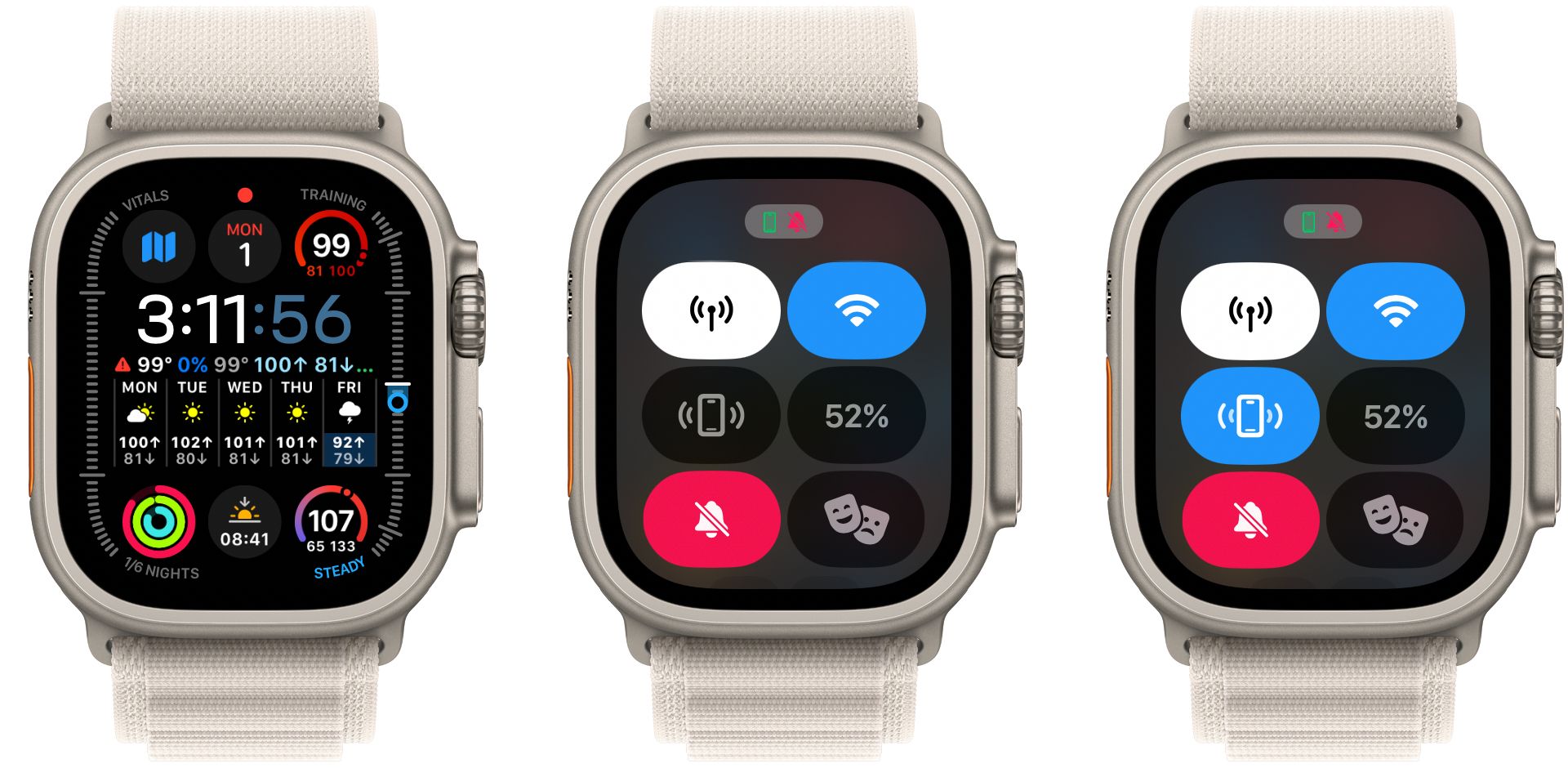
بسیاری از ما در برخی مواقع آیفون های خود را به اشتباه جا انداخته ایم. با این حال، اگر اپل واچ دارید، نیازی به وحشت نیست. با فشار دادن دکمه Side وارد Control Center شوید و نماد آیفون را پیدا کنید.
یک بار آن را فشار دهید و اگر آیفون جفت شده شما در محدوده باشد، آهنگی با صدای بلند پخش می کند، حتی اگر در حالت بی صدا باشد. آیکون را به مدت طولانی فشار دهید تا آیفون شما نه تنها آهنگ را پخش کند بلکه فلاش LED آن را نیز چشمک بزند. این برای کمک به شما برای پیدا کردن آیفون گم شده خود در زیر بالشتک های مبل یا در کمد بسیار مناسب است.
اپل واچ شما همچنین می تواند چیزی بیش از یک آیفون جفت شده پیدا کند. با اپلیکیشنهای Find People، Find Items و Find Devices در watchOS، میتوانید سایر دستگاههای اپل، دوستان با آیفون و حتی AirTags خود را پیدا کنید.
5 صرفه جویی در باتری با حالت کم مصرف
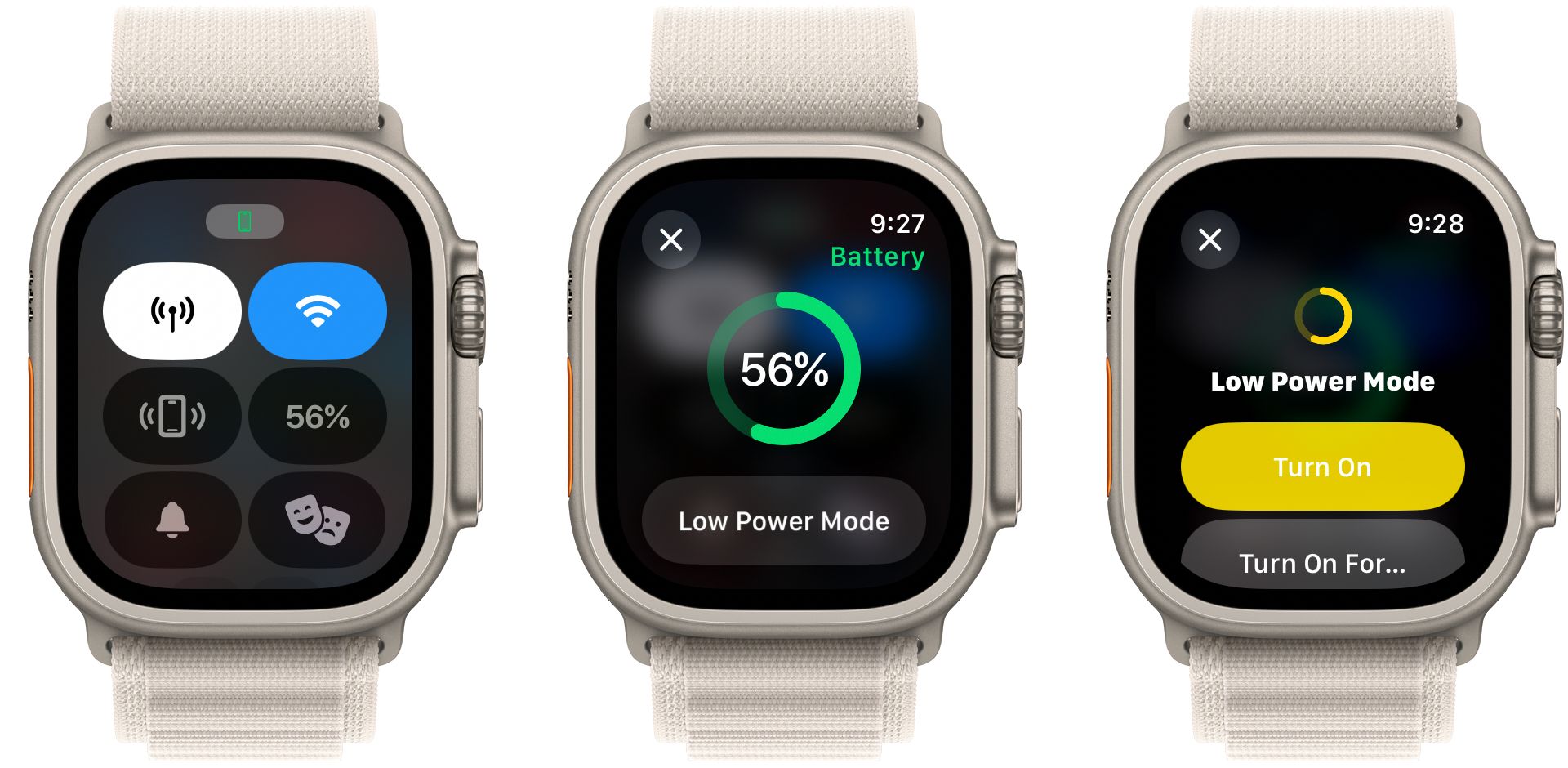
حالت کم مصرف زمانی می تواند مفید باشد که بخواهید اپل واچ شما قبل از اینکه بتوانید آن را شارژ کنید کمی بیشتر دوام بیاورد. ویژگی هایی مانند نمایشگر همیشه روشن و اندازه گیری ضربان قلب را خاموش می کند و در عین حال فعالیت پس زمینه را به حداقل می رساند تا به افزایش عمر باتری کمک کند.
طبق گفته اپل، حالت کم مصرف می تواند عمر باتری معمول اپل واچ شما را دو برابر کند. به عنوان مثال، اگر یک Apple Watch Ultra دارید، حالت Low Power Mode می تواند عمر باتری آن را از 36 به 72 ساعت دو برابر کند.
می توانید حالت کم مصرف را از مرکز کنترل روشن کنید. درصد باتری فعلی را انتخاب کنید. در پایین آن صفحه، میتوانید روی حالت کم مصرف ضربه بزنید و سپس Turn On یا Turn On برای را انتخاب کنید و آن را برای یک، دو یا سه روز تنظیم کنید.
برای کسب اطلاعات بیشتر در مورد این ویژگی، در صورت تمایل به راهنمای ما در مورد استفاده از حالت کم مصرف در اپل واچ خود مراجعه کنید.
6 اپل واچ خود را با دو بار ضربه کنترل کنید
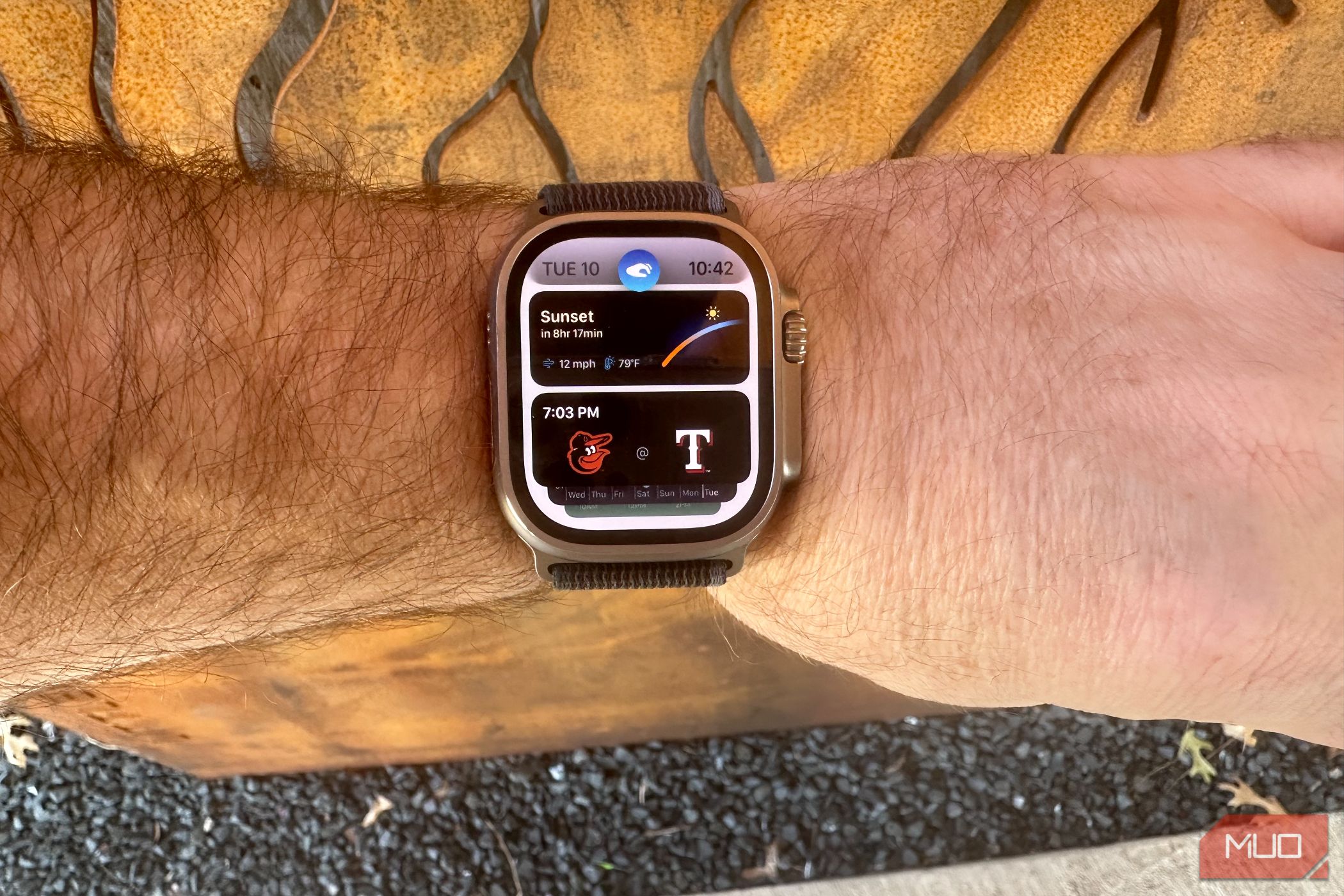
اگر اپل واچ سری 9، اپل واچ اولترا 2 یا مدل جدیدتری دارید، میتوانید با یک حرکت دوبار ضربه ساده، ساعت خود را کنترل کنید. به این ترتیب، نیازی به تعامل با صفحه نمایش لمسی ندارید، که زمانی مفید است که دست دیگرتان نامرتب باشد یا در وسط انجام کار دیگری هستید.
پس از بالا بردن مچ دست، می توانید پشت سر هم به انگشت شست و اشاره خود دو ضربه بزنید. با این کار دکمه اصلی برنامه ای که در حال حاضر استفاده می کنید انتخاب می شود. بنابراین، میتوانید به تماس تلفنی پاسخ دهید، زنگ ساعت را به تعویق بیندازید، Smart Stack را باز کنید، و موارد دیگر با حرکت دوبار ضربه زدن.
7 از حالت تئاتر استفاده کنید
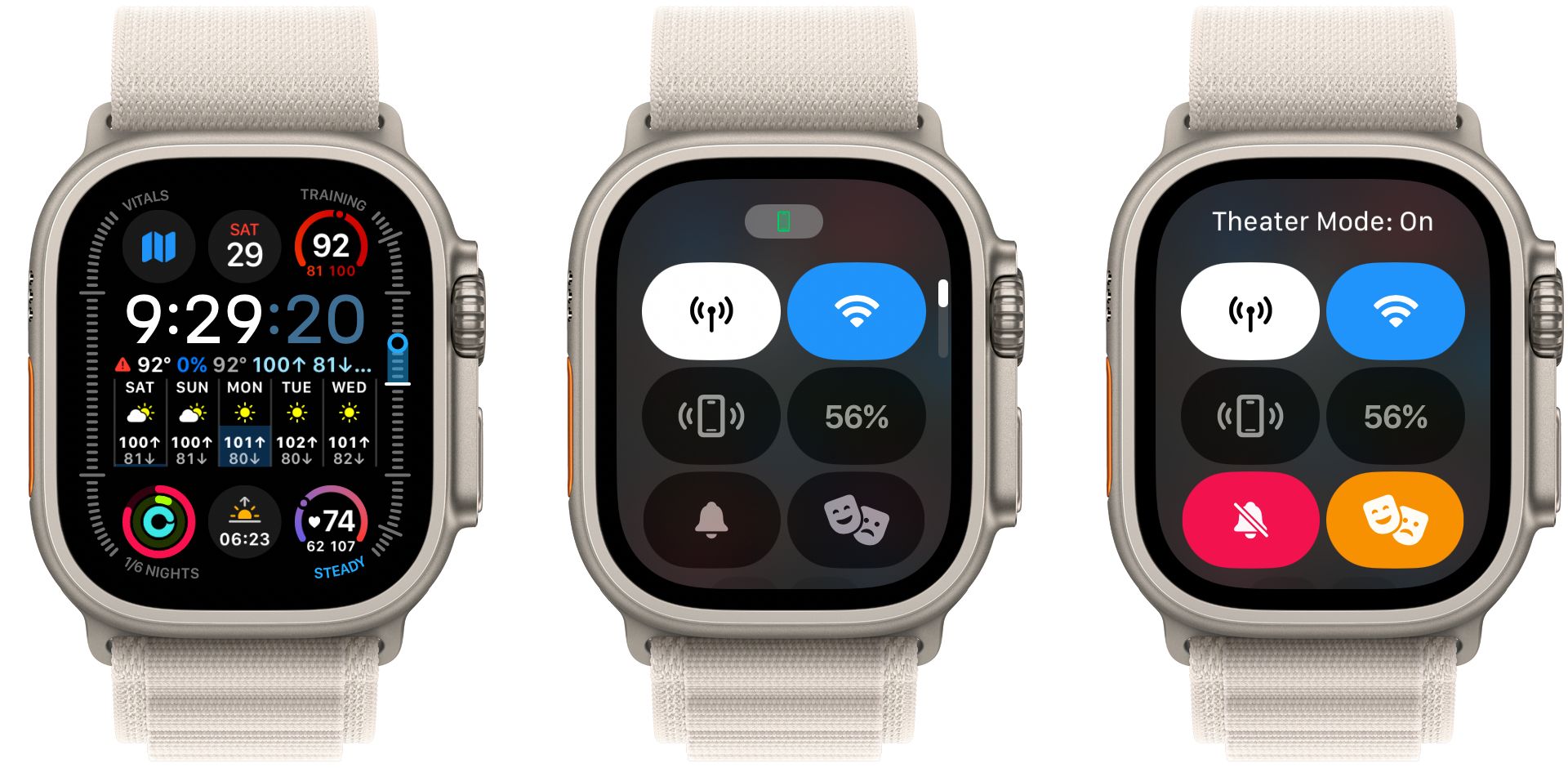
وقتی در حال تماشای یک فیلم هستید، نمایشگر همیشه روشن و اعلانهای صوتی اپل واچ شما ایدهآل نیستند. در این مواقع، میتوانید حالت تئاتر را در اپل واچ خود روشن کنید. پس از فعال شدن، صفحه شما تنها پس از یک بار ضربه زدن روشن می شود. ساعت شما همچنین در حالت بیصدا قرار میگیرد و بخش لمسی برای اعلانها روشن است.
میتوانید با رفتن به مرکز کنترل و ضربه زدن روی نماد با دو ماسک، حالت تئاتر را در هر زمان روشن کنید. نارنجی می شود تا به شما اطلاع دهد که حالت فعال است. همچنین همان نماد را در بالای صفحه ساعت خود خواهید دید.
8 اندازه متن و روشنایی صفحه را تنظیم کنید

از آنجایی که اپل واچ شما صفحه نمایش کوچکی دارد، ممکن است اغلب خواندن برخی از متن های کوچکتر و سایر اطلاعاتی که نمایش داده می شود برایتان سخت باشد. با این حال، تنظیم اندازه متن و روشنایی صفحه آسان است.
به Settings > Display & Brightness در watchOS بروید. در اینجا، گزینه هایی برای تنظیم روشنایی صفحه و اندازه متن و فعال کردن متن پررنگ برای بهبود خوانایی پیدا خواهید کرد.
9 دکمه عمل Apple Watch Ultra خود را سفارشی کنید
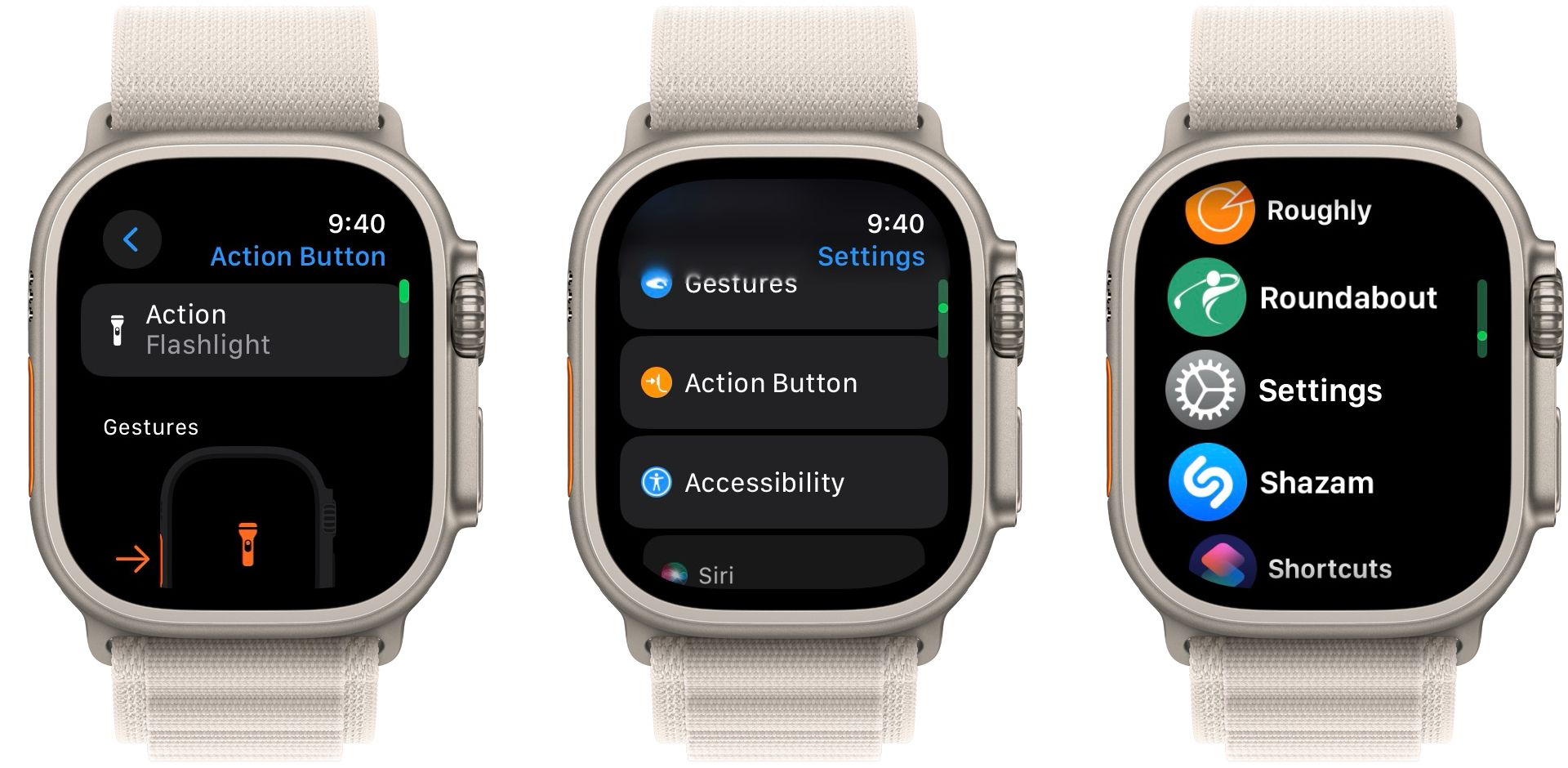
یکی از ویژگی های برجسته اپل واچ اولترا دکمه اکشن قابل تنظیم آن است. دسترسی تک لمسی به بسیاری از ویژگیها مانند شروع یک تمرین خاص، روشن کردن چراغ قوه یا اجرای میانبر را فراهم میکند.
سفارشی کردن دکمه اکشن اپل واچ اولترا فقط چند ثانیه طول می کشد. به Settings > Action Button در watchOS بروید و آن را به هر چیزی که دوست دارید تغییر دهید.
امیدواریم این نکات به شما کمک کند تا در نهایت پتانسیل واقعی اپل واچ خود را باز کنید. به یاد داشته باشید که watchOS دارای چندین ویژگی مخفی است که می توانید در طول زمان بر آنها مسلط شوید. در صورت استفاده صحیح، اپل واچ شما باید بتواند زمان صرف شده در آیفون خود را کاهش دهد.
